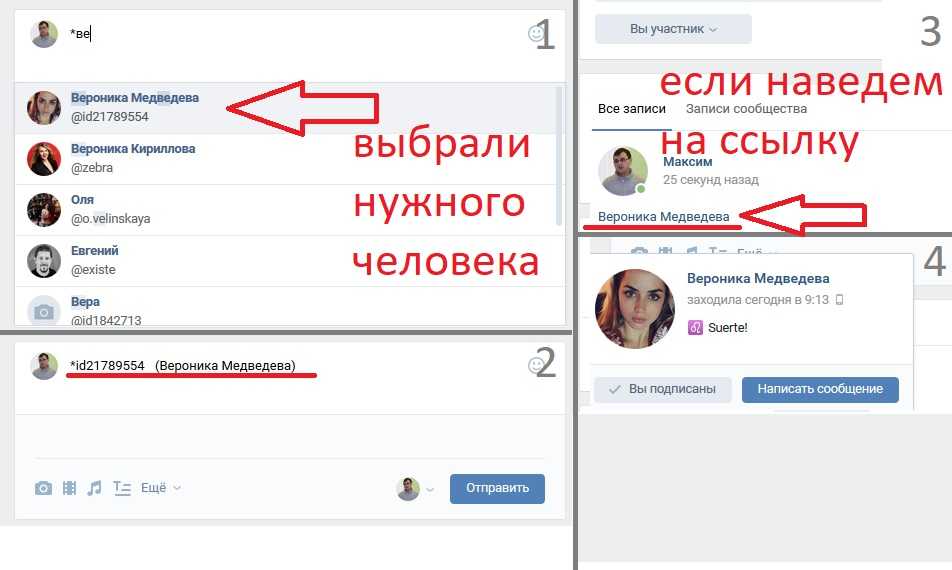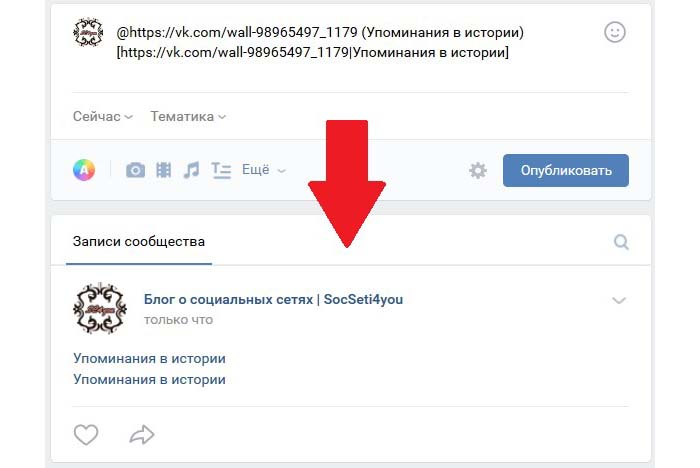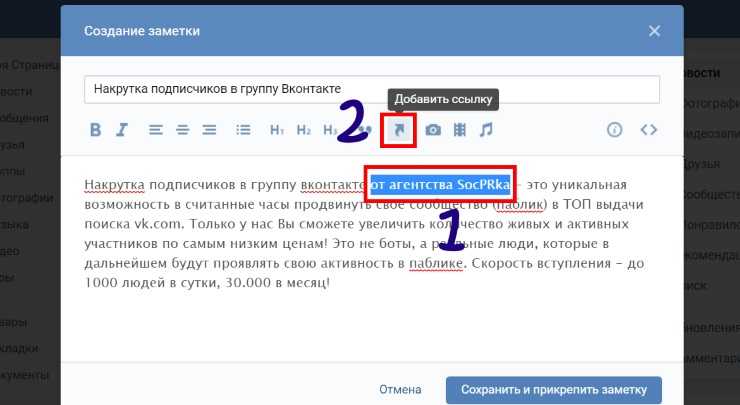Как заменить числа на буквы в названиях столбцов Microsoft Excel
Виктор Бухтеев
35K
Обсудить
По умолчанию столбцы в Microsoft Excel имеют буквенное обозначение, которое используется вместе со строками для обозначения ячеек в функциях и при разметке таблицы. Некоторым пользователям такой подход не нравится – они предпочли бы видеть цифры на всей панели координат. Об этом изменении и пойдет речь далее.
Кстати, вы можете использовать следующие инструкции и для обратной настройки, когда вдруг обнаружили, что вместо букв на верхней панели отображаются числа, а ячейки обозначить никак не удается. Обратите внимание на следующий скриншот, чтобы понять, о какой именно панели идет речь.
Выберите один из двух методов, отталкиваясь от того, какой будет удобнее именно для вас. Чаще всего используются настройки через графическое меню, а любителям макросов я предложу альтернативу во втором способе.
Способ 1: Настройка параметра «Стиль ссылок»
В настройках самой программы Excel есть необходимый параметр, позволяющий переключить стиль ссылок, то есть сделать так, чтобы со всех сторон отображались цифры, заменяя собой буквенный ряд. Для этого достаточно выполнить такие действия:
-
Откройте любой лист и перейдите на вкладку «Файл».
-
На панели слева щелкните по надписи «Параметры».
-
Перейдите к разделу «Формулы» и активируйте галочку возле пункта «Стиль ссылок R1C1». Соответственно, если вам нужно убрать цифры сверху, галочку эту надо снять.
-
По необходимости наведите курсор на значок с информацией рядом со строкой, чтобы получить более детальное описание от разработчиков.
-
Перед выходом обязательно нажмите «ОК», применив тем самым изменения.

Предлагаю немного времени уделить разбору создания функций при использовании нового метода ссылок на ячейки. Заострять на этом внимание не буду, только поверхностно пробегусь по общим принципам.
-
Теперь при создании функции вам нужно указать R для строки и задать номер клетки по счету.
-
Далее укажем C и номер, обозначив столбец. После введения данных ячейка должна выделиться, что обозначает ее корректный выбор.
-
При выделении кнопкой мыши написание немного отличается, но разбирать его не будем, поскольку самостоятельно так писать сложнее, а результат все равно будет один и тот же.
Теперь главное не запутаться в новом стиле ссылок и корректно заполнять функции. Учитывайте, что иногда их приходится редактировать, когда изменения вносятся в уже готовую таблицу, но почти во всех случаях корректное конвертирование формул происходит автоматически.
Комьюнити теперь в Телеграм
Подпишитесь и будьте в курсе последних IT-новостей
Подписаться
Способ 2: Использование макроса
Простой макрос, состоящий всего из одной строки, точно так же меняет параметр формата ссылок, как это было показано выше, но вам не придется обращаться к параметрам Excel. Вместо этого осуществляются другие действия, которые кому-то покажутся сложнее, а для кого-то будут отличным методом.
-
Если вкладка «Разработчик» у вас еще не активирована, перейдите в «Параметры».
-
Выберите раздел «Настроить ленту»
и отметьте галочкой соответствующий пункт, после чего примените изменения. -
Перейдите на ту самую вкладку и щелкните ЛКМ по «Visual Basic».
-
Используйте сочетание клавиш Ctrl + G для вызова окна редактора.

-
Вставьте туда строку Application.ReferenceStyle=xlA1, если хотите вернуть буквы вместо цифр на верхней панели.
-
Для замены букв на цифры используйте другую строку: Application.ReferenceStyle=xlr1c1.
-
Обязательно нажмите Enter для применения изменений, после чего вернитесь к таблице и проверьте, как сейчас отображается система координат.
Эти два простых метода позволят настроить координаты так, как нужно именно вам, или же вернут исходное состояние программы, чтобы вы не путались в номерах ячеек при создании таблиц.
Личный опыт
Наши постоянные авторы и читатели делятся лайфхаками, основанными на личном опыте. Полная свобода самовыражения.
Рекомендуем
Микроскопия: Конфокальный лазерный 3D-сканирующий микроскоп Keyence VK-X250/260K
Основная навигация
Перейти к основному содержанию
Начало основного содержания
Обзор
данные профиля, шероховатости и толщины пленки на уровне нанометров для любого материала.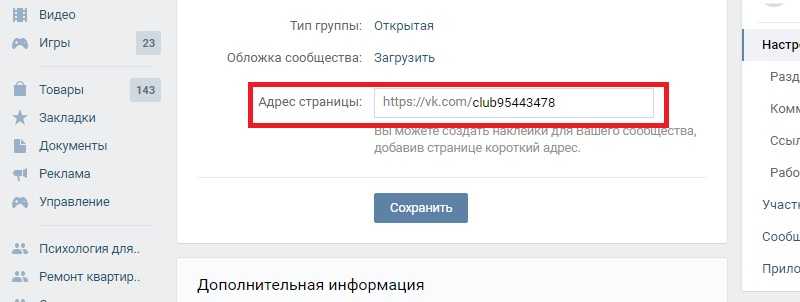 Боковое разрешение микроскопа составляет 120 нм при использовании фиолетового лазерного излучения с длиной волны 408 нм. Микроскоп сканирует поверхность, используя 16-битный фотоумножитель, чтобы получить отраженный лазерный свет. Прибор способен обеспечить высокоточные данные трехмерных измерений для материалов любой формы и крутых углов (угол обнаружения до 88 градусов). Оптические изображения высокого разрешения могут быть получены с разрешением до 21,6 миллиона пикселей благодаря технологии сдвига пикселей 3CCD. Функция расширенного динамического диапазона (градация цвета с разрешением 16 бит) автоматически распознает яркие и темные области, а также области с низкой контрастностью.
Боковое разрешение микроскопа составляет 120 нм при использовании фиолетового лазерного излучения с длиной волны 408 нм. Микроскоп сканирует поверхность, используя 16-битный фотоумножитель, чтобы получить отраженный лазерный свет. Прибор способен обеспечить высокоточные данные трехмерных измерений для материалов любой формы и крутых углов (угол обнаружения до 88 градусов). Оптические изображения высокого разрешения могут быть получены с разрешением до 21,6 миллиона пикселей благодаря технологии сдвига пикселей 3CCD. Функция расширенного динамического диапазона (градация цвета с разрешением 16 бит) автоматически распознает яркие и темные области, а также области с низкой контрастностью.Контактная информация
Информация о начале работы и обучении
Чтобы стать квалифицированным пользователем лазерного микроскопа Keyence, вам необходимо выполнить каждый из этих шагов в указанном порядке. как указано здесь:
- Завершите процесс, чтобы стать участником лаборатории SNSF, и следуйте инструкциям по активации учетной записи Badger.

- Завершите процесс, чтобы стать пользователем чистой комнаты Nanopatterning.
- Ознакомьтесь с разделом «Ресурсы» ниже, чтобы узнать о трехмерном конфокальном микроскопе Keyence и о том, как с ним работать.
- Пройти (80%) викторину, в которой рассматривается, как работать с микроскопом Keyence: викторина Keyence 3D Laser Confocal Microscope Review Quiz.
- Заполните форму регистрации нового пользователя Keyence Microscope (вторая часть викторины выше).
- Запишите свое имя и адрес электронной почты в Календарь обучения Keyence Microscope (отправляется вам по электронной почте после заполнения Формы приема новых пользователей).
- Персонал свяжется с вами, чтобы запланировать индивидуальную тренировку. Вам рекомендуется принести свои собственные образцы на сеанс, чтобы посмотреть на них и провести анализ, который вы планируете провести в будущем. Любые функции, которые не обсуждались в СОП или видеороликах, могут быть изучены во время сеанса обучения в зависимости от того, как вы планируете использовать инструмент и как могут выглядеть ваши образцы.